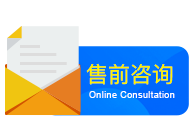263云课售后服务-操作登陆下载帮助中心-263云通信帮助中心
-
1.直播对网络有哪些要求?
为确保直播效果,一般情况下网络优选级:有线网络 > WiFi > 4G热点。
直播用户如果设备视频分辨率为1920*1080,则需要上行与下载速度为2Mbps左右(通过网址https://www.speedtest.cn/,检测查本机下载、上行速度)倘若达不到2Mbps,建议更换网络。
宽带分辨率消耗表,可以根据下表进行对比。
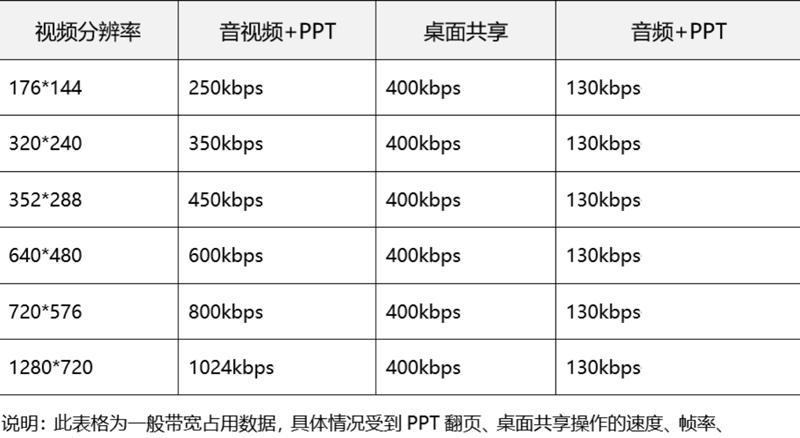
注:通常网络运营商说明的10M网络带宽通常都是下载带宽。如果用户想要上调上行带宽,请联系自己所属的网络运营商。 -
2.直播、点播观看卡顿怎么办?
用户可先通过以下方法自行检查是否因网络环境等原因造成的卡顿,并对应解决。
自行排查解决: 1、查看系统盘(C盘)内存是否已被占满:打开任务管理器,看CPU跟内存是否占比较高,若较高可把与直播点播无关的网页软件先行关闭;
2、若检查完C盘后卡顿仍未缓解,可查本机下载、上行速度,是否正常(浏览器输入网址https://www.speedtest.cn/,点击检测);
3、同时,也可先自行优选网络,国内用户切换线路优先级:中国联通=中国电信=南方电信>移动>长城宽带,尽量不选择国际线路,该功能在PC端与APP端都有提供。

PC端
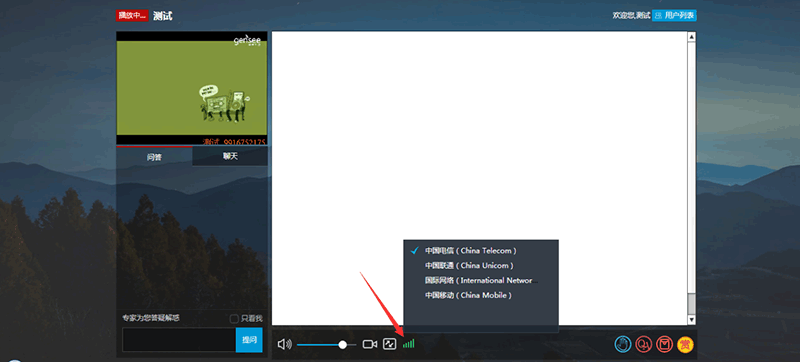
PC端
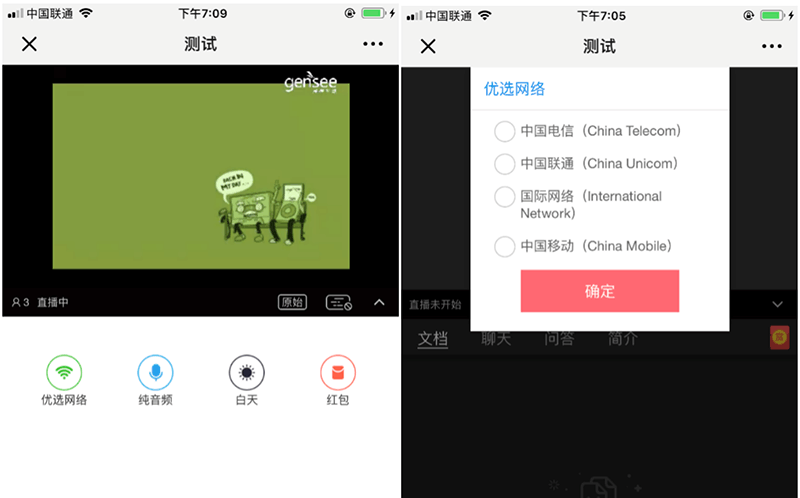
手机端
网络切换后,会有0-3秒的断开重连时间,期间会黑屏,但不会影响教师端录制及后续正常讲课。 4、重启路由器及电脑设备,再刷新页面重试。 如果以上操作均已尝试,仍无法解决卡顿问题,请及时联系展视互动技术支持进行排查。 -
3.进入客户端提示组织者已存在,无法加入
客户端直播间登陆用户身份分为组织者,嘉宾,主讲人,普通参会者,每个身份代表权限不同。
如果用户进入客户端提示“组织者已存在”,说明直播间里已有组织者,用户可以嘉宾身份进入。若对方不应该是组织者,用户可在进入客户端后重新获取组织者权限。
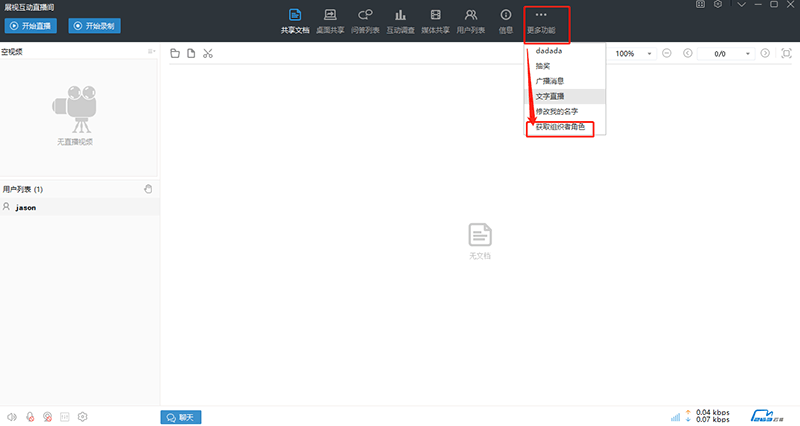
-
4.直播过程中的音频问题
音频问题包括麦克风和扬声器,问题发生时,首先可以借助第三方一起来确认,是自己发出的声音所有人都听不到,还是个别情况听不到,辅助判断是自己麦克风问题,还是对方扬声器问题,或者其他原因。
引发音频问题的原因多样,大致有以下几种可能:
问题1:设备选择错误或调用失败导致无声
电脑中有多个麦克风/扬声器设备,当前使用的设备在系统设置中并不是默认设备,导致信号并未传输给当前使用的设备,需要调整。
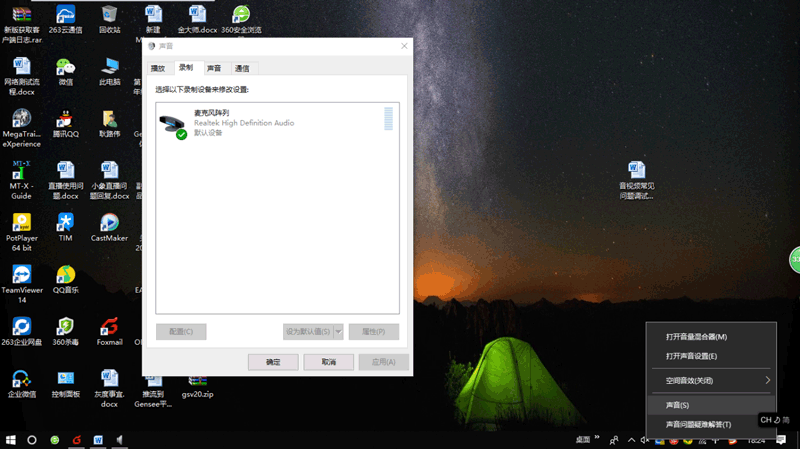
解决方法:
1)在系统右下方小喇叭图标上,单机鼠标右键,选择“声音”,调出声音设备控制界面。其中“播放”为扬声器设备列表,“录制”为麦克风设备列表;
2)打开要调试的设备列表,在空白处单击鼠标右键,勾选显示已禁用设备,显示出所有设备,以防当前使用的设备处于被禁用状态;
3)所有设备列出后,将光标移动到当前正在使用的设备上,单击鼠标右键,设置为默认设备,若处于禁用状态,则先启用,再设置为默认。
问题2:设备占用导致提示无法打开音频设备
在系统允许设备独占的情况下,有的应用程序会独占音频设备,致使其他应用程序无法使用。
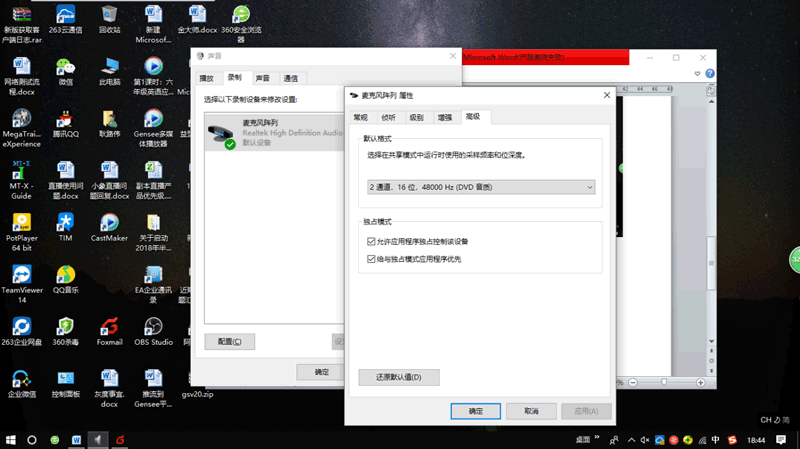
解决方法:
在设备列表中,双击当前设备,在高级中取消“允许应用程序独占该设备”的勾选,点击应用并确定,退出其他可能会使用音频设备的应用。
问题3:音频驱动问题导致无声
直播客户端无法调用当前设备的驱动程序,或系统中驱动程序损坏。
解决方法:
下载驱动精灵/驱动人生/360驱动大师,在驱动管理中升级或重装声卡驱动。重启电脑生效。
问题4:其他音频管理软件兼容导致无声
部分电脑会预安装一个第三方音频管理软件,导致直播客户端被限制,无法直接调用音频设备(在surface和联想yoga中较常见)。
解决方法:
临时退出或卸载该软件。
问题5:回声问题
1)设备处于侦听状态,此问题表现为自己听见自己的声音。
解决方法:
在声音设备列表中,双击麦克风,取消侦听状态的勾选。

2)教师角色在直播客户端中开启了混音功能,此问题表现为其他用户听见教师的声音,教师角色处正常。
解决方法:
在不使用时,请将混音功能关闭,有红圈禁止图标的为关闭状态。
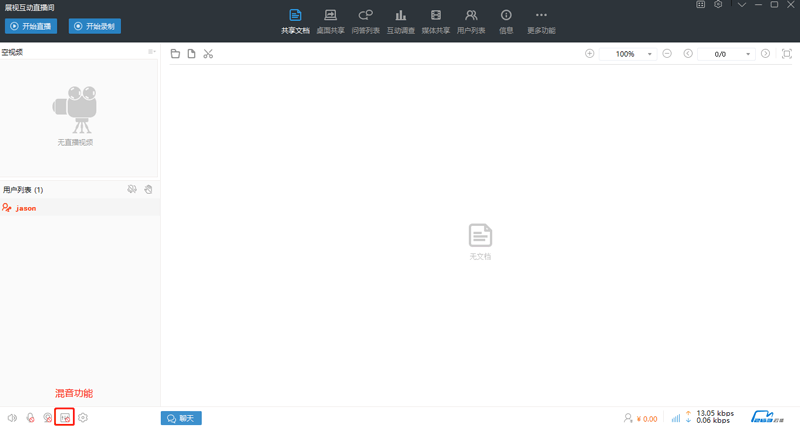
3)设备间的物理现象
解决方法:
尽量使用耳机,避免扬声器声音重新被麦克风采集;本地不要打开多个该直播间的参会者,避免声音被麦克风重新采集。 -
5.视频采集问题
以下视频采集问题,只包含电脑自带摄像头、网络摄像头,不含摄像机采集。
出现视频采集问题原因多样,有以下多种可能:
1、设备调用问题;
2、设备被占用;
3、安全杀毒软件拦截;
4、驱动程序问题;
5、设备损坏或接触不良。
解决方法:
1、打开直播客户端(音视频设置-视频),点击预览,预览中能看到视频图像或图片,说明设置无误。
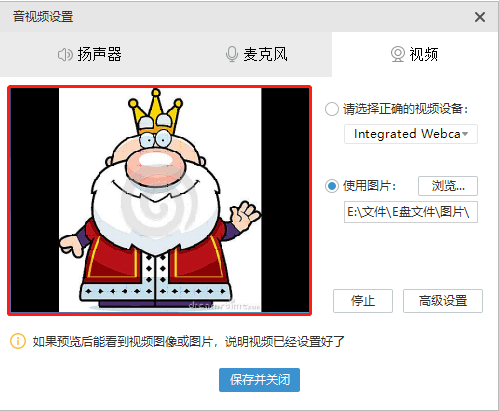
2、检查自己视频设备是否被调用,可以先使用QQ或者微信等第三方视频软件进行视频通话,看看是否正常,如果还是看不到图像,则检查摄像头是否被别的第三方软件占用中,倘若无法判断,则可以重启设备,重启设备后还是视频看不到,建议临时更换设备。
3、查看设备上的安全杀毒软件是否拦截了客户端的视频请求,如果无法判断,建议临时退出安全杀毒软件或卸载掉杀毒软件。
4、检查摄像头驱动,更新或修复驱动,可以使用驱动精灵等软件进行驱动检查。
5、检查摄像头设备,如果是外置摄像头,可以插拔检查是否接触不良,或者使用另一个外置摄像头判断是否损坏。
-
6.Windows客户端启动报错解决指南
1、报错提示为:网络不通,请检查网络设置后重试。
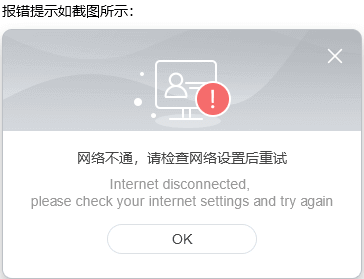
解决方法:
查看ping download.gensee.com是否有返回。
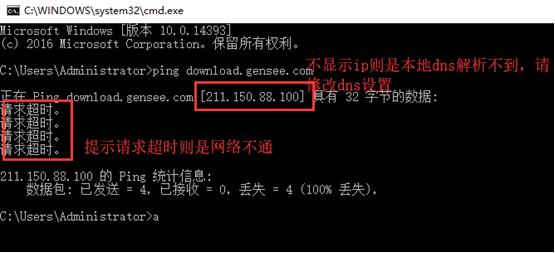
如何修改DNS?详见:https://jingyan.baidu.com/article/f54ae2fc6eabee1e93b8494d.html
修改为谷歌公用DNS 8.8.8.8或阿里公用DNS 223.5.5.5/223.6.6.6
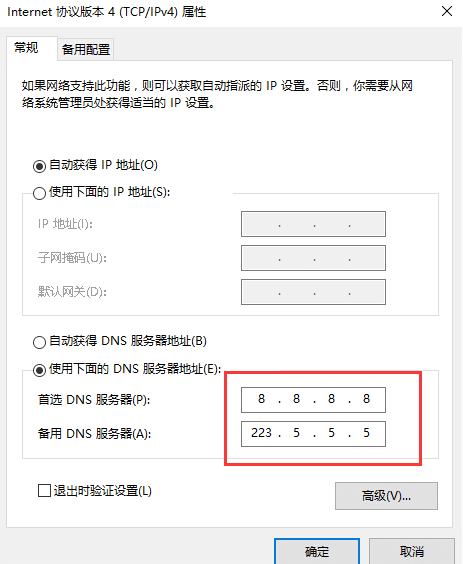
2、报错提示为:C盘空间不足,请清理空间后重试。
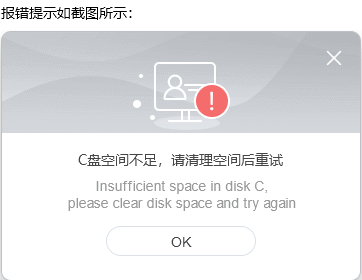
解决方法:
查看C盘空间是否不足,如不足请清理空间。
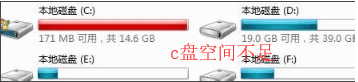
3、报错提示为:另一个客户端进程正在运行,请退出后重试。
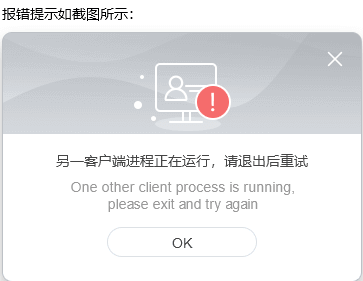
解决方法:
不同版本的同一名称客户端不能同时进两个以上;一些定制站点也不允许同一台电脑进两个客户端,如有此提示,关闭另一运行客户端重试。
4、报错提示为:登录超时啦,请重新登录。
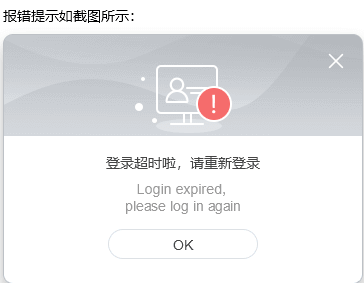
解决方法:
回到输入昵称和口令界面,刷新页面重新尝试。
5、报错提示为:杀毒拦截,请退出或者卸载杀毒后重试(卸载杀毒可能需要重启电脑)。

解决方法:
如有360安全卫士,腾讯电脑管家,赛门铁克,金山毒霸,迈克菲,小红伞等杀毒软件,点击退出(如无法退出的通过控制面板卸载)之后重试。

解决方法:
清空客户端目录,电脑运行搜索输入%appdata% -回车- gensee目录下的webcast或者glive或者training或者vclass文件夹删除,重新点击启动。
c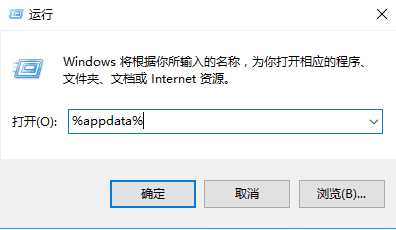
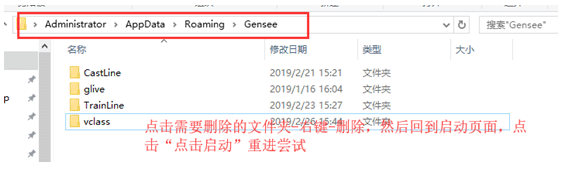
-
7.苹果电脑怎么安装小班课客户端(Vclass)
1、点击绿色小按钮“下载客户端”

2、根据提示点击下载图标

3、点击vclass.pkg,跳出安装器
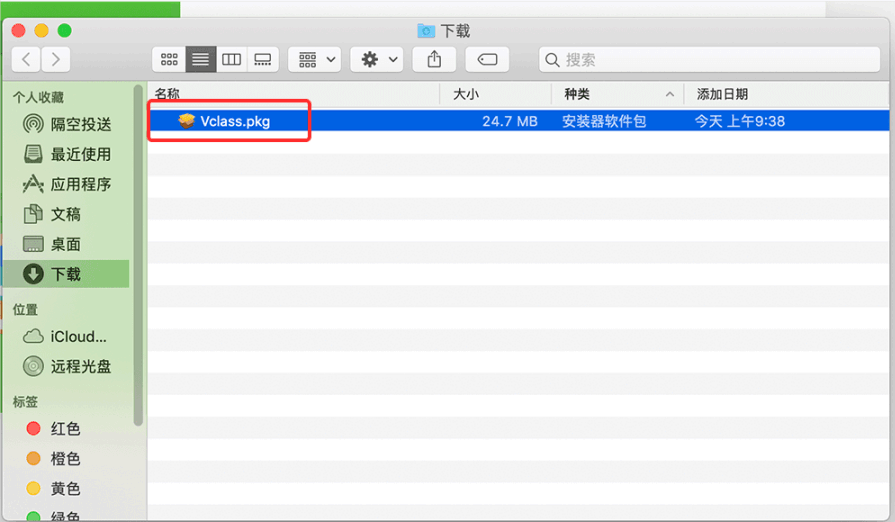
4、点击“继续”

5、点击“安装”
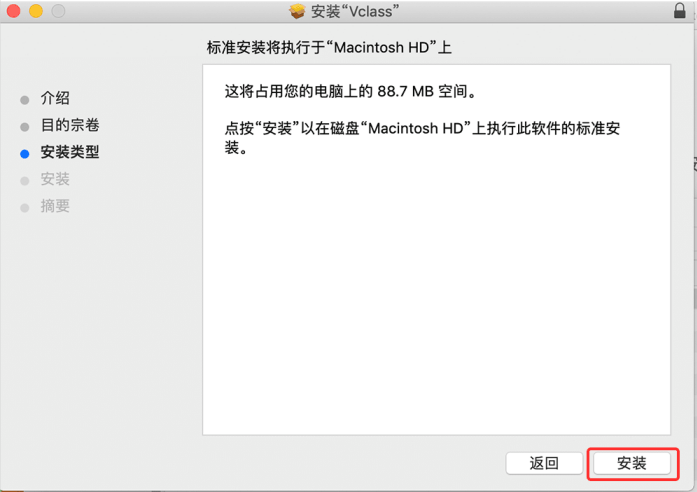
6、提示需要输入密码以允许此次操作,需要输入mac电脑登录密码,并点击“安装软件”

7、点击“关闭”
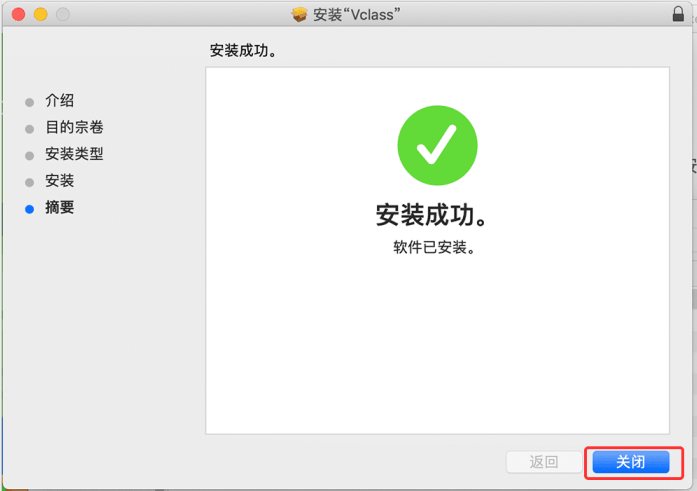
8、点击“点击启动”按钮

9、跳出“您要允许此页面打开“V课堂APP”吗”,点击“允许”
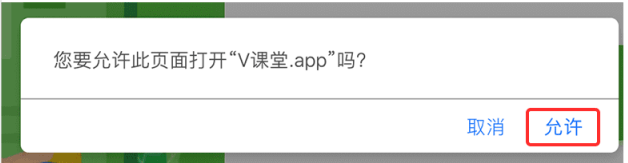
-
8.CastMaker如何使用?
CastMaker是一款完全兼容SCORM标准课件的多媒体制作软件,可以方便的把语音、视频、文档结合录制在一起,并加上数据互动内容,录制件通过上传到北京展视互动科技有限公司在全国分布式部署的服务器上,可以生成插入代码或链接,方便的嵌入或浮出到您的网站上。
1、首先打开CastMaker多媒体制作软件(目前仅支持Windows系统),点击右上角“文件”标签下“重新登录到服务器”,根据提示进行站点地址、用户名和密码填写。
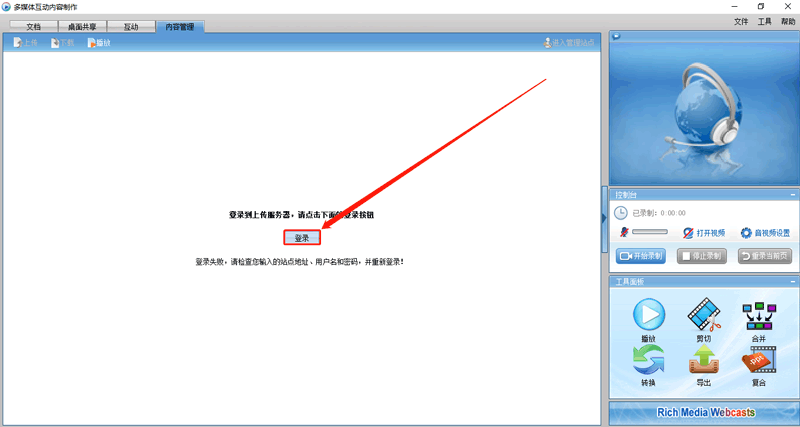
若您站点域名为demo.gensee.com/webcast,站点地址填写:demo.gensee.com,最后一项勾选【直播站点】;
若您站点域名为demo.gensee.com/training,站点地址填写:demo.gensee.com,最后一项勾选【教育站点】。
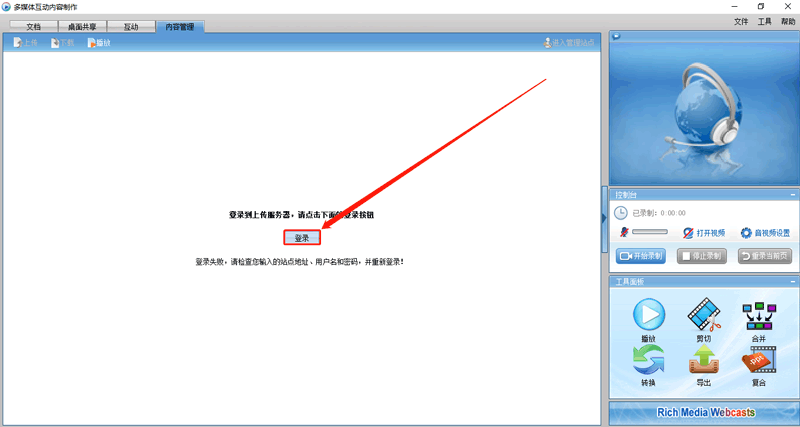
2、登录站点后,可看到左上方:文档、桌面共享、互动、内容管理4个功能导航。

其中,互动内容是导入或导出直播内的互动调查功能的数据,用户经常的操作是内容管理功能。
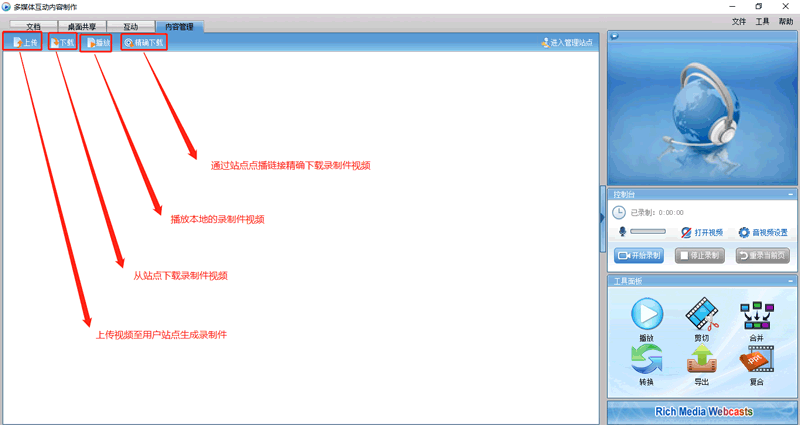
3、界面右边是针对视频的一些操作(播放、剪切、合并、转换、导出、复合等),或自行进行本地录制,再通过上传至站点。

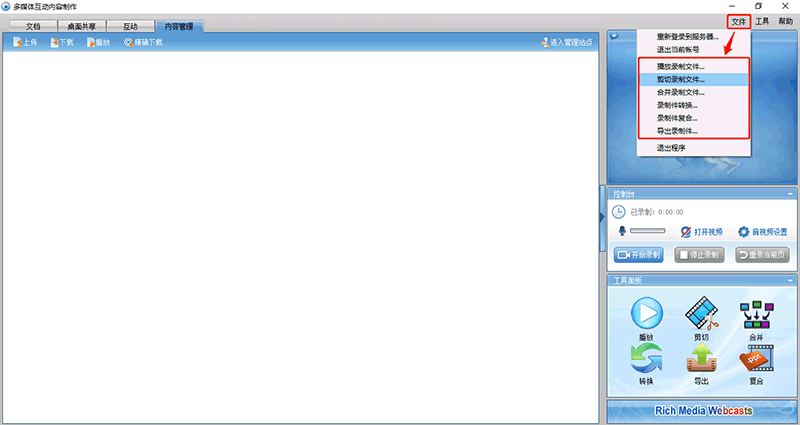
视频内容制作

本地录制操作
-
9.263企业直播去Flash操作文档
尊敬的客户,因部分浏览器将于2020年12月31日起禁用Flash插件,为方便您快速的去除Flash,现提供HTML5播放器替代Flash方案。HTML5播放器亮点:点播支持倍速播放、无需安装Flash插件等。以下为H5替代Flash操作方法:1、使用263企业直播原生页面的客户1)Webcast产品客户:进入263企业直播后台,修改直、点播播放器为新版播放器,并设置H5模式后保存即可。如图1:
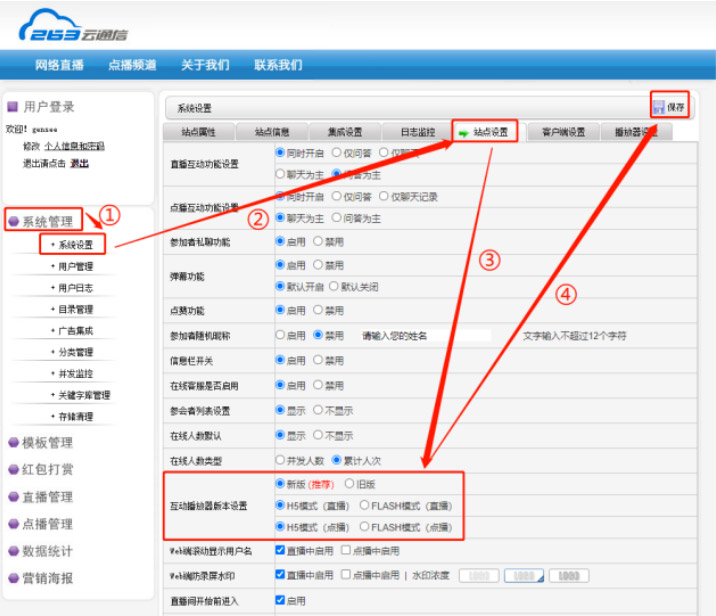 图12)Training产品客户:进入263企业直播后台,修改直(点)播播放器为新版播放器,并设置H5模式。如图2:
图12)Training产品客户:进入263企业直播后台,修改直(点)播播放器为新版播放器,并设置H5模式。如图2: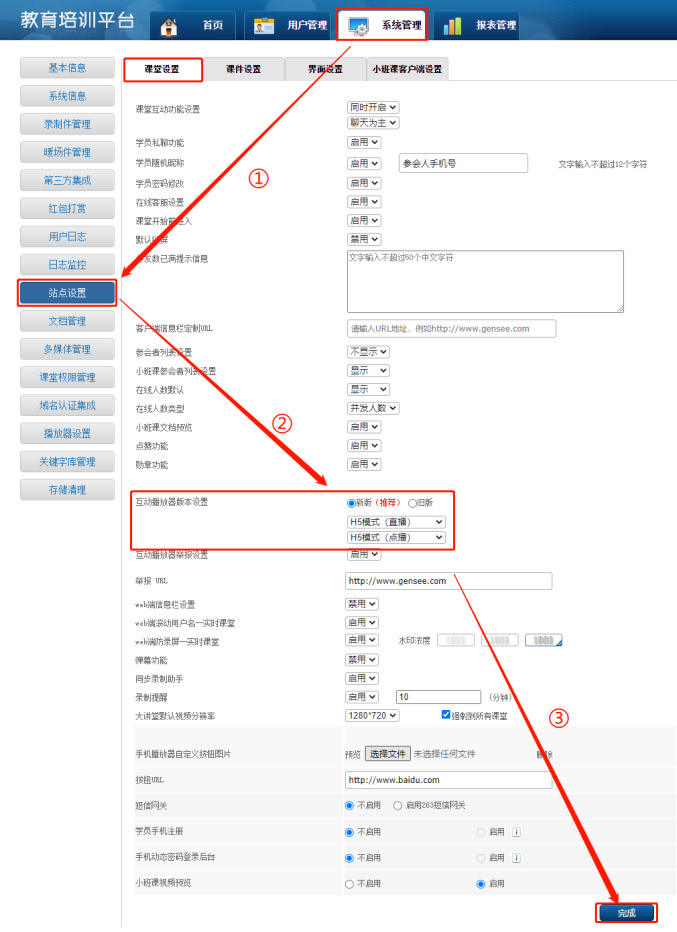 图2
图23)直播网校(Eschool)产品客户
进入(Eschool)所对应Training后台,参照“2)”中Training产品客户设置即可。
2、使用iframe嵌入原生页面的客户
嵌入方式不变,修改对应263企业直播后台设置即可;
方法参考:1-使用标准化产品的客户设置
3、使用PC端直(点)播Websdk的客户
将Websdk升级为V2.0,下载地址:http://www.gensee.com/document.html,如图3

图3
2)gssdk引用 http://static.gensee.com/webcast/static/sdk/js/gssdk-1.3.js
3)设置参数为gsver=2,接口文档地址:http://www.gensee.com/doc_f0b330ecee2b11e8929d6b39db9e86c6.html(直播)
http://www.gensee.com/doc_b8bd276dc20411e8929d6b39db9e86c6.html(点播)4、使用移动端直(点)播Websdk的客户
无需修改,移动端默认为H5。
FAQ
——————————————————————
1、移动端需要做哪些更改?
无需更改,所有移动端默认H5。2、Appsdk需要做哪些更改?
无需更改,Appsdk(ios/Android)不使用Flash技术。3、App嵌入原生页面需要哪些更改?
无需更改,所有移动端默认H5。4、更改为H5后,历史点播还能正常观看吗?
2018年11月之后生成的点播,全部支持H5播放器;
2018年11月之前生成的点播,我们会统一批量转码,以便支持H5播放。
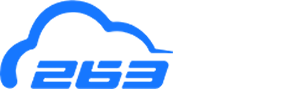
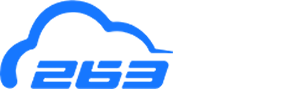




 京公网安备11011402011711 |
京公网安备11011402011711 |